- Автор Jason Gerald [email protected].
- Public 2024-01-15 08:18.
- Соңғы өзгертілген 2025-01-23 12:24.
Samsung Notes Galaxy құрылғысының пайдаланушыларына жазбаларды оңай жазуға және оларды қосылған Samsung Cloud есептік жазбасында сақтауға мүмкіндік береді, бұл әсіресе құрылғыдағы жазбалар жойылған кезде пайдалы. Бұл wikiHow сізге Samsung Notes қосымшасынан жойылған жазбаларды Samsung-тің кіріктірілген резервтік бағдарламасын немесе (егер ол жұмыс істемесе) Samsung құрылғысымен үйлесімді деректерді қалпына келтіру бағдарламасын пайдаланып қалпына келтіруді үйретеді.
Қадам
2-ші әдіс: Samsung-тің кіріктірілген сақтық көшірме жасау және қалпына келтіру мүмкіндігін пайдалану
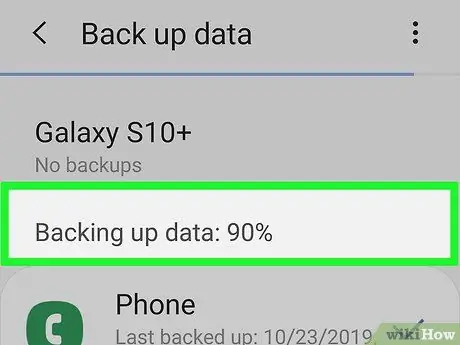
Қадам 1. Samsung Notes бағдарламасындағы жазбалардың сақтық көшірмесі жасалғанына көз жеткізіңіз
Деректерді қалпына келтіру мәзіріне кірмес бұрын, Samsung Notes файлдарының немесе жазбаларының сақтық көшірмесі Samsung Cloud есептік жазбасында сақталғанына көз жеткізіңіз.
Деректердің сақтық көшірмесін жасау үшін « Сақтық көшірме жасау және қалпына келтіру «нұсқалардан» Бұлт және есептік жазбалар »Құрылғы параметрлері мәзірінде (« Параметрлер »), содан кейін« Деректердің сақтық көшірмесі « Сіз сақтағыңыз келетін деректерді таңдағаннан кейін (Samsung Notes құжаты/жадынамасы) түймесін түртіңіз. Сақтық көшірме »Құжатты сақтау үшін.
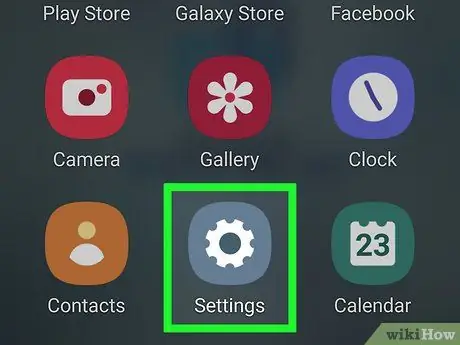
Қадам 2. Параметрлер мәзірін немесе «Параметрлерді» ашыңыз.
Сіз оған құрылғының қолданба тартпасынан қол жеткізе аласыз.
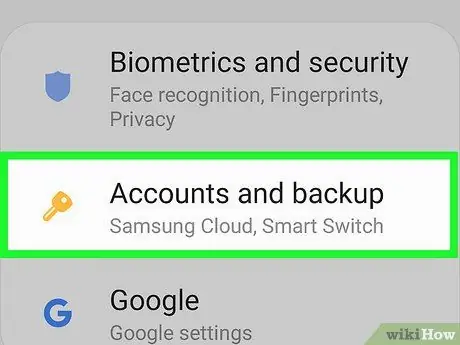
Қадам 3. Бұлтты және есептік жазбаларды таңдаңыз
Деректердің сақтық көшірмесі мен қалпына келтіру опцияларына қол жетімді мәзір ашылады.
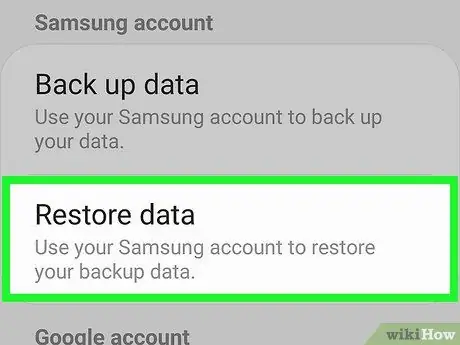
Қадам 4. Деректерді қалпына келтіру пәрменін түртіңіз
Деректердің сақтық көшірмесін жасауды аяқтағаннан кейін «Сақтық көшірме жасау және қалпына келтіру» негізгі мәзіріне оралыңыз және «Деректердің сақтық көшірмесі» опциясының астынан осы опцияны таңдаңыз.
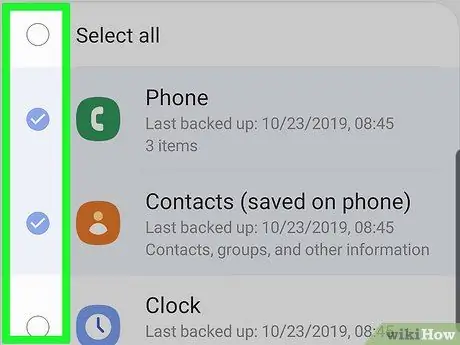
Қадам 5. Қалпына келтіргіңіз келетін деректерді таңдаңыз
Samsung Notes жадынамасы құжат болғандықтан, Samsung Cloud резервтік көшірмесінен қалпына келтіру немесе қалпына келтіру қажет дерек түрі ретінде құжатты таңдау қажет.
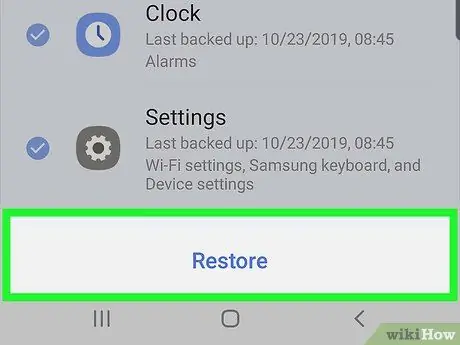
Қадам 6. RESTORE таңдаңыз
Samsung Cloud есептік жазбасында сақталған деректерді құрылғыға көшіру процесі басталады.
Сақтық көшірме жасау және қалпына келтіру мүмкіндігі әрқашан Samsung Notes жазбаларын телефонға сақтамайды және қайта жүктемейді, сондықтан жазбаларды толық қалпына келтіру немесе қалпына келтіру үшін Google Play Store дүкенінен қолданбаның соңғы нұсқасын орнату қажет болуы мүмкін.
2 әдісі 2: EaseUS MobiSaver пайдалану
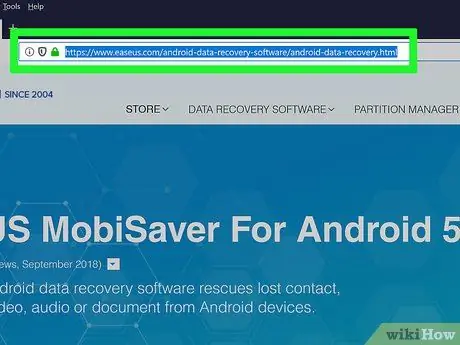
Қадам 1. Компьютердің веб -шолғышын ашып, EaseUS веб -сайтына кіріңіз
Samsung Galaxy құрылғысында деректерді/жазбаларды қалпына келтіру процесін бастау үшін осы беттен EaseUS деректерді қалпына келтіру бағдарламасының ақысыз нұсқасын жүктеуге болады.
EaseUS MobiSaver зауыттық параметрлерге қайтарылған Android құрылғысынан деректерді қалпына келтіре бермейді. Сондықтан алдымен осы қосымшаның ақысыз сынақ нұсқасын пайдалану ұсынылады
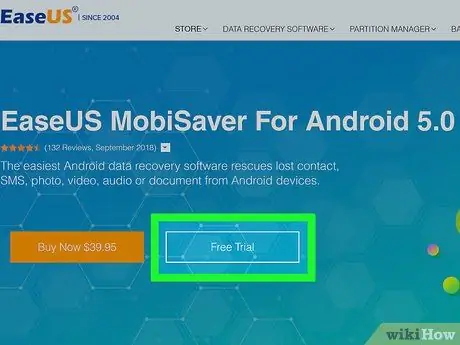
Қадам 2. Тегін жүктеу түймешігін басыңыз
EaseUS MobiSaver -тің ақысыз нұсқасы компьютерге жүктеледі және орнатылады.
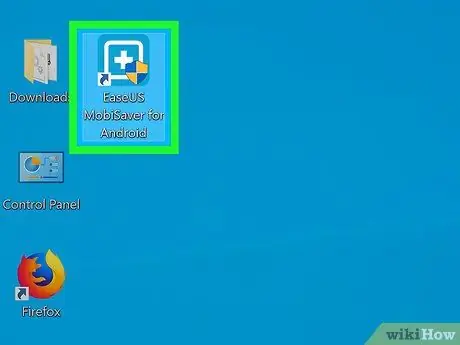
Қадам 3. EaseUS MobiSaver бағдарламасын ашыңыз
Оны ашу үшін бағдарлама белгішесін (ақ плюс белгісі бар ашық көк шаршы) нұқыңыз.
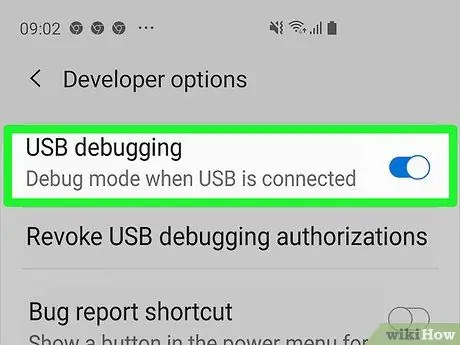
Қадам 4. Samsung Galaxy құрылғысында USB күйін келтіру мүмкіндігін қосыңыз
Құрылғыны компьютерге USB арқылы қосу қажет болғандықтан, EaseUS деректерді қалпына келтіру шебері құрылғы файлдарын сканерлеуі үшін бұл мүмкіндікті қосу қажет.
- Құрылғы параметрлері мәзірін ашыңыз («Параметрлер»).
- Төменге айналдырып, «таңдаңыз Телефон туралы ”.
- Түрту « Ақпараттық бағдарламалық қамтамасыз ету ”.
- Экранды сырғытыңыз да, түртіңіз « Құрылыс нөмірі »7 рет.
- Опцияны қосу » Әзірлеуші параметрлері ”.
- Негізгі параметрлер мәзіріне оралыңыз және « Әзірлеуші опциялары ”.
-
Экранды айналдырып, қосқышты сырғытыңыз » USB күйін келтіру «Белсенді позицияға немесе» Қосулы «
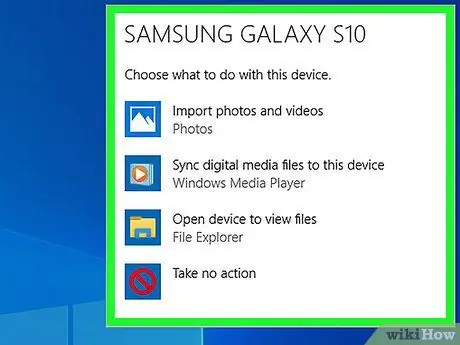
Қадам 5. Құрылғыны компьютерге қосыңыз
Мүмкіндік қосылғаннан кейін, құрылғыны компьютерге USB кабелі арқылы жалғап, EaseUS құрылғысын анықтағанша күтіңіз.
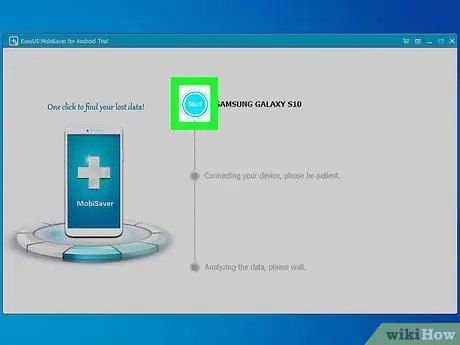
Қадам 6. Құрылғыда жоғалған деректерді іздеңіз
Қадам 7. Қалпына келтіргіңіз келетін файлдарды таңдаңыз
Сканерлеу аяқталғаннан кейін сіз қалпына келтіруге болатын файлдардың әр түрін көрсететін бетті көресіз. Қалпына келтіру үшін таңдалған файлдың жанында көк белгі пайда болады.
Samsung Notes құжаттары немесе жазбалары әдетте оларды қараған кезде.sdoc кеңейтімінде пайда болады
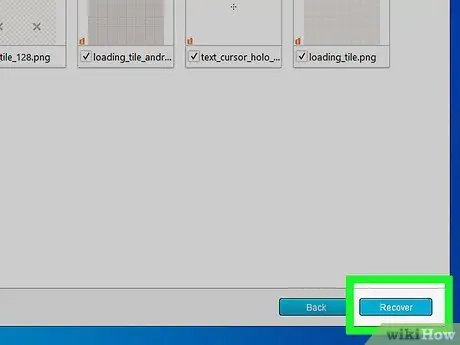
Қадам 8. Қалпына келтіру түймешігін басыңыз
Бұл сканерленген файлдар тізімін қарау кезінде мәзірдің төменгі оң жақ бұрышында. Жоғалған мазмұнды немесе деректерді қалпына келтіру үшін түймені түртіңіз.
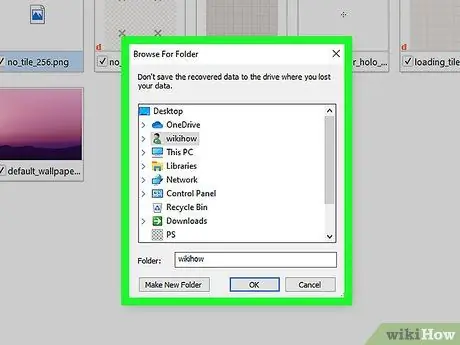
Қадам 9. Қалпына келтірілген файлдарды сақтау үшін орынды таңдаңыз
Деректер қалпына келтірілгеннен кейін оны алдымен компьютердегі қауіпсіз орынға немесе каталогқа сақтауға болады, содан кейін оны USB қосылымы арқылы телефонға тасымалдауға болады.






